Comment gérer plusieurs sites WordPress avec InfiniteWP
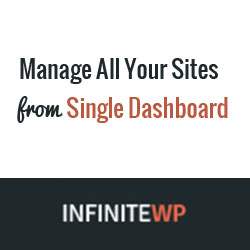
Il est si facile d'installer WordPress et de créer rapidement de beaux sites Web. Cependant, si vous gérez plusieurs sites Web utilisant WordPress, cela devient alors pénible. La plus importante de toutes les tâches de gestion consiste à maintenir votre noyau, vos plugins et vos thèmes WordPress à jour. Par exemple, si vous utilisez Akismet sur tous vos sites Web, une mise à jour pour Akismet signifie que vous devrez vous connecter sur tous vos sites Web pour mettre à jour le plug-in. Outre les mises à jour, vous devez également conserver des sauvegardes régulières. Donc, pour les personnes qui gèrent plusieurs sites Web WordPress, une solution plus simple s’impose. Dans cet article, nous allons vous montrer comment gérer plusieurs sites WordPress avec InifiniteWP..
Qu'est-ce que InfiniteWP?
InfiniteWP est une application Web qui vous permet de gérer plusieurs sites WordPress à partir d’un seul tableau de bord. Vous pouvez télécharger et installer gratuitement l'application sur votre serveur Web et l'utiliser pour mettre facilement à jour tous vos sites WordPress, plug-ins et thèmes à partir d'un seul tableau de bord. Vous pouvez également créer des sauvegardes de tout ou partie de vos sites Web. Outre les tâches de gestion, vous pouvez également effectuer des tâches éditoriales à partir du tableau de bord inifiniteWP, vous pouvez rédiger des publications, basculer entre les sites Web et gérer plusieurs sites Web à partir d'une seule connexion principale..
C'est différent de ManageWP qui est une solution hébergée dont nous avons déjà parlé.
Comment installer InfiniteWP
InfiniteWP lui-même n'est pas un plugin WordPress, c'est une application Web, tout comme WordPress est une application Web. InfiniteWP peut être téléchargé gratuitement. Après le téléchargement, extrayez le fichier zip et téléchargez son contenu dans un répertoire de votre serveur d’hébergement Web en utilisant FTP. Une fois le téléchargement terminé, ouvrez ce répertoire dans un navigateur Web. Après l’accord de licence, InfiniteWP vérifiera les exigences de l’application.

Sur l'écran suivant, vous devrez entrer votre hôte de base de données, votre nom d'utilisateur et votre mot de passe. Vous devez également fournir des informations de connexion qui seront utilisées pour vous connecter au tableau de bord InfiniteWP..

Ensuite, InfiniteWP créera des tables dans la base de données et lancera le processus d’installation. Une fois l'installation réussie, un message de réussite s'affiche. En cas d'erreur, vous pouvez revenir en arrière et vérifier les détails de la base de données que vous avez entrés. Une fois l'installation réussie, InfiniteWP vous demandera de supprimer le dossier d'installation. Pour ce faire, connectez-vous au répertoire InfiniteWP en utilisant FTP et supprimez le répertoire d'installation à l'intérieur..
Comment utiliser InfiniteWP pour gérer plusieurs sites WordPress
Connectez-vous à votre tableau de bord InifiniteWP. S'il s'agit de votre première connexion, InfiniteWP vous demandera si vous souhaitez visiter. Nous vous recommandons de faire le tour car cela vous aidera à vous familiariser rapidement avec l'application. Ensuite, dans votre tableau de bord InfiniteWP, cliquez sur le bouton Ajouter un site web bouton pour ajouter votre premier site WordPress à InfiniteWP.

Pour connecter un site WordPress à InfiniteWP, vous devez installer et activer le plug-in du client InfiniteWP sur le site Web WordPress. Installez et activez le plug-in InfiniteWP Client sur le site Web WordPress que vous souhaitez ajouter. Lors de l'activation, le plugin vous fournira une clé d'activation. Copiez cette clé d'activation et revenez dans l'écran d'ajout de site Web InfiniteWP et collez-la là..

Après avoir ajouté un site Web, vous pouvez le gérer à partir de votre tableau de bord InfiniteWP. Il montrera vos sites Web et mises à jour (le cas échéant) disponibles pour WordPress Core, les plugins installés et les thèmes.

De Protéger onglet, vous pouvez créer des sauvegardes de votre site Web WordPress. InfiniteWP peut créer des sauvegardes complètes, y compris des fichiers et des bases de données. Vous pouvez également choisir de sauvegarder sélectivement des fichiers ou une base de données..

Nos caractéristiques préférées d'InfiniteWP
De toute évidence, la fonctionnalité de mise à jour de WordPress, des plugins et des thèmes à partir d’un seul tableau de bord est notre fonctionnalité préférée. Cependant, nous avons également apprécié la manière dont InfiniteWP vous permet de naviguer entre vos sites WordPress, de changer de tableau de bord et de passer rapidement à la rédaction de messages sans vous connecter à aucun de ces sites. C'est un réel gain de temps pour les éditeurs Web et les administrateurs de sites Web qui non seulement gèrent le site Web mais sont également responsables des tâches éditoriales..

Nous avons également apprécié la simplicité de l'interface utilisateur. De nombreux lecteurs de WPBeginner sont des blogueurs en herbe non techniques et des petites entreprises. Nous recevons beaucoup de commentaires des utilisateurs, qui se sentent parfois très frustrés par le comportement de certaines applications Web. Nous pensons que l'interface utilisateur simple et intuitive d'InfiniteWP pourrait en faire un très bon choix pour les utilisateurs débutants..
Extension d'InfiniteWP avec des extensions
InfiniteWP lui-même est gratuit pour télécharger et installer, mais ils ont payé des add-ons. Il existe des add-ons très utiles tels que Uptime Monitor, Google Analytics, Malware Scanner et la gestion des commentaires. Ces addons peuvent rendre encore plus facile la gestion de plusieurs sites Web WordPress avec une seule connexion principale..
Conclusion
InfiniteWP constitue une solution économique pour la gestion de plusieurs sites WordPress à partir d’un seul tableau de bord. Il est gratuit à télécharger et facile à utiliser et à configurer. Avez-vous déjà utilisé InfiniteWP? Quelles sont vos pensées sur cette solution? Faites-nous savoir en laissant un commentaire ci-dessous.


